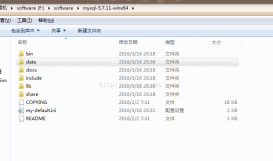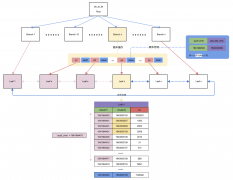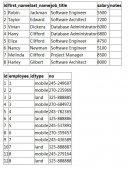本文针对安装mysql5.7.21的笔记进行了总结,分享给大家
1、将下载好的mysql压缩包解压到安装目录下
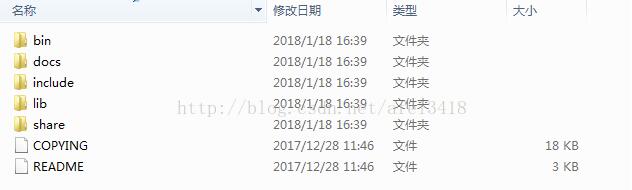
2、新建文件
my.ini,放置到mysql安装目录下,内容如下:
|
1
2
3
4
5
6
7
8
9
10
11
12
13
14
15
16
|
[mysql] # 设置mysql客户端默认字符集 default-character-set=utf8 [mysqld] #设置3306端口 port = 3306 # 设置mysql的安装目录 basedir=F:\work office\mysql-5.7.21\mysql-5.7.21-winx64 # 设置mysql数据库的数据的存放目录 datadir=F:\work office\mysql-5.7.21\mysql-5.7.21-winx64\data # 允许最大连接数 max_connections=200 # 服务端使用的字符集默认为8比特编码的latin1字符集 character-set-server=utf8 # 创建新表时将使用的默认存储引擎 default-storage-engine=INNODB |
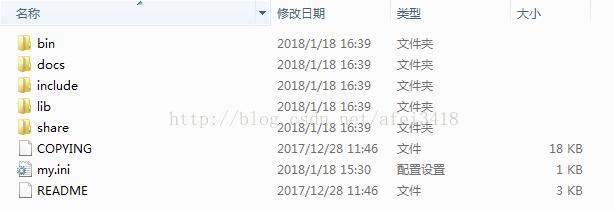
3、安装mysql服务
已管理员身份打开cmd窗口,将目录切换到mysql安装文件夹下的bin目录下
执行mysqld install
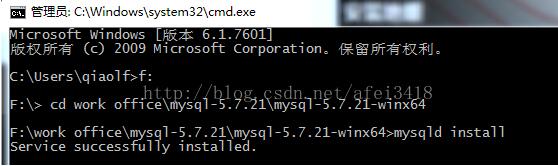
4、初始化mysql数据库,输入“mysqld --initialize --user=root --console”。下面红色文字为初始化后的root 密码
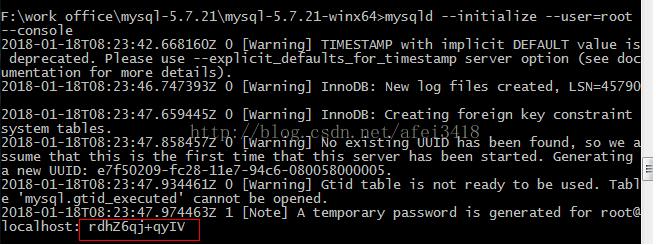
5、启动mysql服务

6、使用生成的密码登录mysql,通过“set password=password('123456')”修改密码。此处将root密码设置为123456
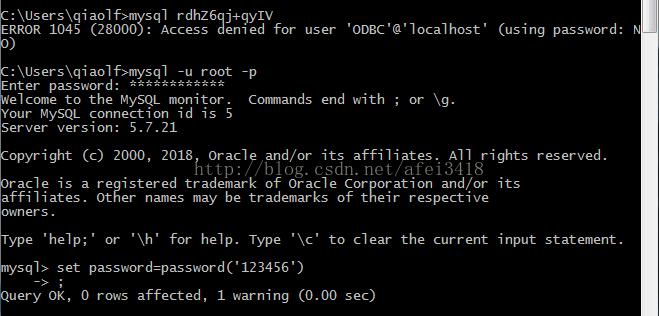
以上就是本文的全部内容,希望对大家的学习有所帮助,也希望大家多多支持服务器之家。
原文链接:http://blog.csdn.net/afei3418/article/details/79098415